当記事ではXtrfy(エクストリファイ)のゲーミングマウス「M42 Wireless」をレビューしていきます。
特徴

- 左右対称形状で、交換可能なモジュラーシェルによりサイズ調整可能
- 超軽量構造により67gと軽く、重量バランスのカスタマイズも可能
- ソフトウェアを介さずにマウス本体でライティング、CPI、ポーリングレート、リフトオフディスタンス、デバウンスタイムのすべてが調整可能
性能(スペック)
| 接続方法 | 有線、無線(2.4GHzラグフリーワイヤレス) | |
|---|---|---|
| 本体 | ボタン類 | 7ボタン(左右クリックボタン、左サイド×2、ホイールボタン、 ホイール下、底面×1)+電源スイッチ |
| 長さ | – | |
| 幅 | – | |
| 高さ | – | |
| 重量 | 67g | |
| ケーブル | タイプ | Xtrfy EZcord Pro充電ケーブル |
| ケーブル長 | 1.8m | |
| センサー | センサー名 | PixArt PAW3370 |
| DPI | 400/800/1200/1600/ 3200/4000/7200/19000 |
|
| ポーリングレート | 125/500/1000 | |
| 最大認識速度(IPS) | 400 | |
| 最大加速度(G) | 50 | |
| スイッチ類 | 左右クリック | Kailh GM 8.0(耐クリック回数:8000万回) |
| ミドルマウスボタン | – | |
| サイドボタン | – | |
| ホイールエンコーダー | – | |
| バッテリー | 寿命 | 最大75時間 |
| 充電時間 | – | |
| ソフトウェア | – | |
パッケージ内容
梱包状態
 |
 |
 |
内容物
 |
 |
マウス本体、Xtrfy EZcord Pro充電ケーブル、モジュラーシェル(大/小)、レシーバー、アダプター、交換用ソール、専用ドライバー、ステッカー、取扱説明書。
形状・仕様
形状
 |
 |
 |
 |
 |
 |
ベースとしては左右対称形状。左右対称の中でも先細りかつ手前に行くほど膨らみが大きくなり、上面後部が大きく膨らんだつかみ持ち特化の形状をしています。
分類としては「XM1系」や「Ninjutso Sora」に近い形状ですが、より細くなっており指の操作性を高めた形状といった感じです。細くなっている分指のグリップ感が小さめで、長さや後部の高さはあるので手のひら後部のフィット感がしっかりあります。
サイズ感的には横幅が小さめな分結構小さく感じられます。それでいて長さや後部の高さがある分、手のひら後部は十分なフィット感が得られます。
モジュラーシェル
 |
 |
 |
「M42 Wireless」はモジュラーシェルによって上面後部の形状を調整できるようになっています。
2つのモジュラーシェルでは高さにかなり違いがあり、付け替えることで手のひら後部のフィット感が大きく変わるので好みで使えると良いです。
モジュラーシェルの使用感は下のほうで説明します。
表面加工(質感)

表面の質感としてはサラサラとしており、グリップ性はあまり高くありませんが、表面の溶けにくいタイプかと思います。指紋や油汚れは比較的目立ちにくい印象。
ソール
 |
 |
 |
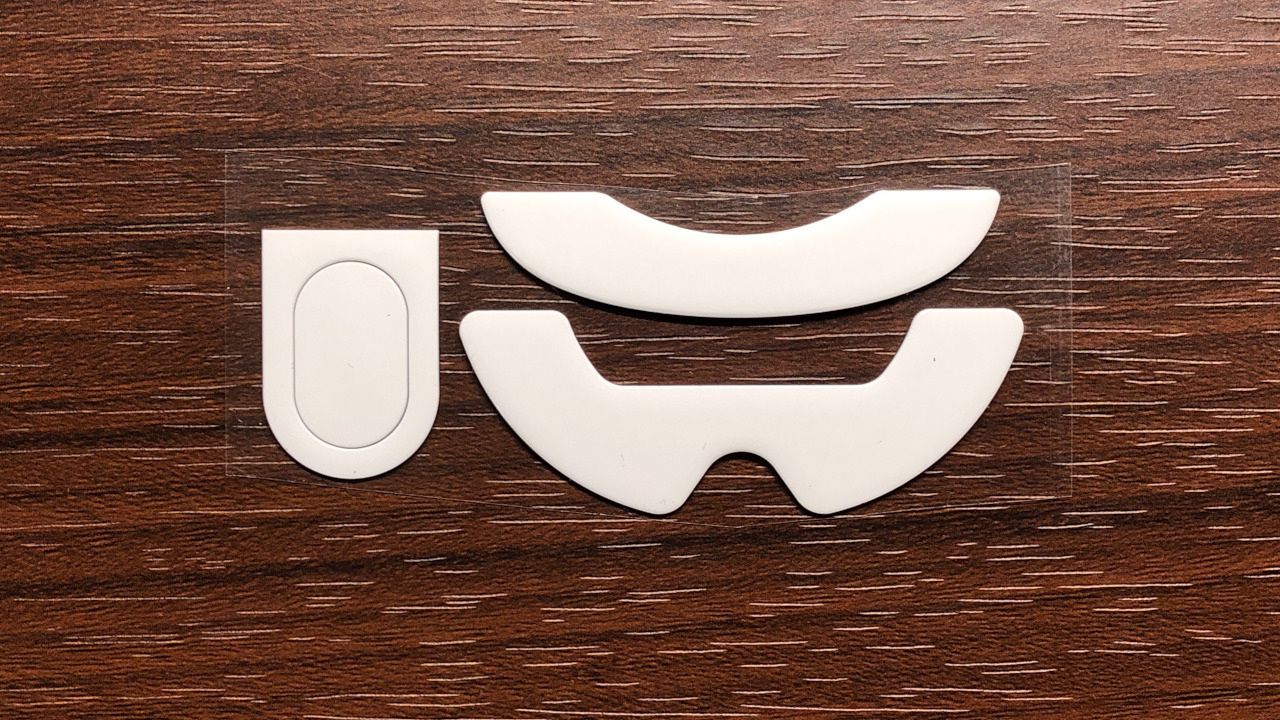 |
ソールは上下に細長いソールが1枚ずつ張られており、センサー周りにはソール用の溝がありますが張られていません。付属に替えのソールがあるので、それで追加することも可能です。
エッジ処理もしっかりされておりどのようなマウスパッドでも引っかかる感覚は無く、強く押しこんでも底が触れてしまうということはありません。ソールは中央が窪んでいるタイプが多いですがこちらは窪んでおらず、硬いマウスパッドと合わせても擦れる感覚が少ないです。
滑りやすさも十分で、縦横の滑り差も小さく感じられました。
センサー位置

センサー位置としては概ね同じ中央の位置。
重量(軽さ)
 |
 |
それぞれの実測重量は以下。
| モジュラーシェル(大) | 66.9g |
|---|---|
| モジュラーシェル(小) | 66.5g |
実測の重量としてはモジュラーシェルによって僅かに違いがあり、66.5~66.9gと最近のワイヤレスマウスの中だとめちゃくちゃ軽いとまではいかないにしても、十分な軽さです。
重心バランス

「M42 Wireless」はバッテリーの位置が動かせるようになっており、重心バランスを調整できるようになっています。バッテリーはねじ止めされており、付属の専用ドライバーでネジを外し前後に調整できます。
調整幅としては一番前方側に持ってきて両サイドの一番窪んでいる位置、一番後方側に持ってきて中心を持って前後のバランスが取れるといった感じです。個人的にはデフォルトの中央が自然とマウスを保持したときのバランスが良いように感じられました。
ケーブル
 |
 |
ケーブルは着脱可能なUSB Type-CのXtrfy EZcord Proケーブルとなっています。
太めのケーブルですがとても柔らかく軽量で、有線としてもかなり使いやすいケーブルな印象です。
ワイヤレスマウスなので基本は充電用となるかと思いますが、充電中も使用可能です。
レシーバー、アダプター

レシーバーとアダプターはワイヤレス接続時に使用します。
レシーバーはワイヤレスマウスによく見る小さめのレシーバーです。
レシーバーはPCに直接接続しても使えますが、アダプターとケーブルを使ってマウスの近くに置いたほうが通信が安定します。
バッテリー寿命

バッテリー寿命は最大75時間と十分長さです。
ポーリングレートを下げればバッテリー寿命が伸びるはずなので、高速な通信が必要無く長く使いたい場合はポーリングレートを下げると良いと思います。
ボタン類
左右クリックボタン

クリックボタンの形状は前方~後方まで凹状になっていく形状をしています。指の位置選びには困らない程度に固定されやすいといった感じ。
クリック感として、押下圧としては標準的。ストロークはやや浅めと言った印象。しっかりとしたタクタイル感があり、カチッ心地の良い感覚が伝わってきます。
タクタイル感が強い分、しっかりとしたクリック音がなります。クリック音としてはやや大きめ。
サイドボタン

サイドボタンの形状は細長タイプで、指が触れる部分は平らになっています。突出はあまりないですが、押しにくいと感じるほどではありません。
位置的には概ねサイドの一番窪んでいる位置にあり、高さも程よくあるため指が干渉してしまうことはありません。
クリック感は軽く、カチカチとシンプルなクリック感をしています。
クリック音もカチカチと標準的。
スクロールホイール

スクロールホイールには両サイドに滑り止めラバーが巻かれており、指がグリップされやすくなっています。
スクロールの重さは標準的、ホイールボタンの押下圧はやや重め。
その他のボタン
 |
 |
 |
ホイール下にはDPIボタン、底面にはPRボタンと電源スイッチが備わっています。
設定方法
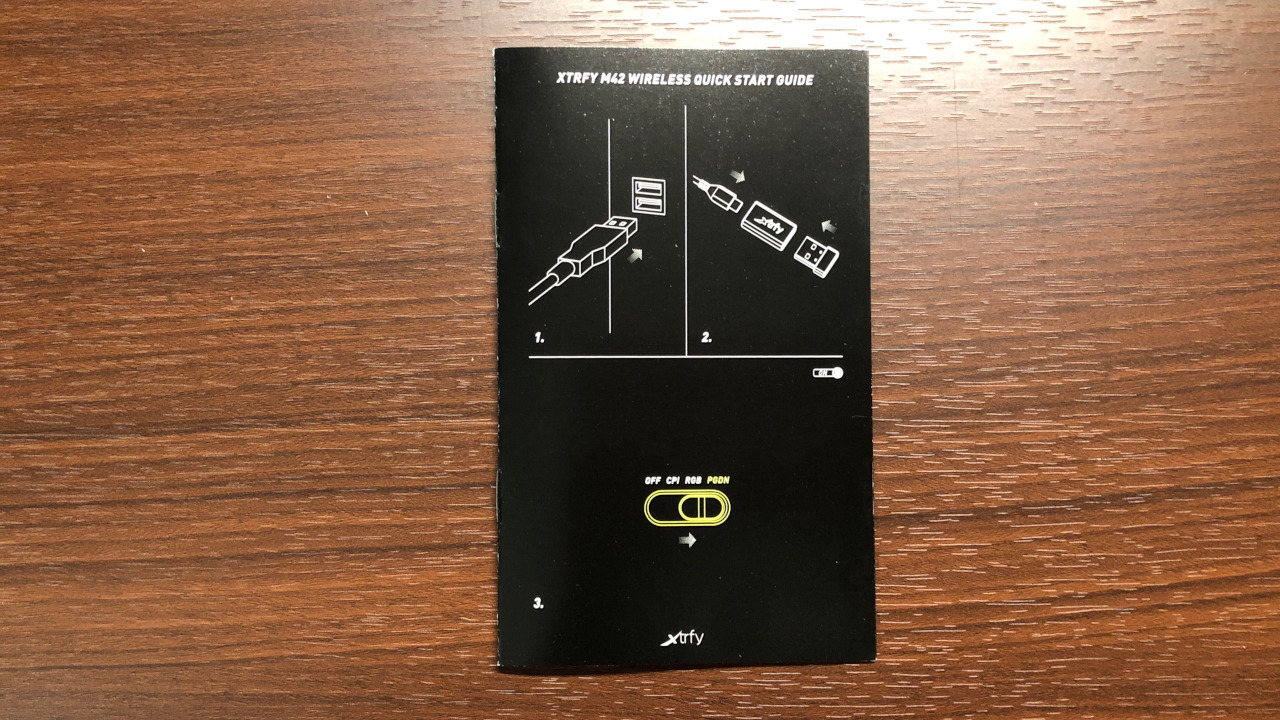
「M42 Wireless」に専用ソフトウェアは無く、マウス本体でライティング、CPI、ポーリングレート、リフトオフディスタンス、デバウンスタイムの全てが設定可能です。
CPI(DPI)
CPI(DPI)とはマウス感度のこと。
CPIは底面のスイッチを”CPI”にし、スクロールの下のボタンを押下することで切り替えることが出来ます。
切り替えられるCPIは400(赤)/800(黄)/1200(橙)/1600(青)/3200(紫)/4000(水)/7200(緑)/19000(白)です。

ポーリングレート
1秒間にマウスの操作情報を送信する回数のことで、カーソルの滑らかさや画面のブレに影響します。
ポーリングレートは底面のPRボタンを押下することで変更可能です。
ポーリングレートは125(赤)/500(青)/1000(緑)の中から選択可能。
数値が高いほうがカーソルと画面が滑らかに動くので、特にこだわりがないのであれば出来るだけ高い数値にしておくのがおすすめです。

リフトオフディスタンス
リフトオフディスタンス(LoD)とはマウスを持ち上げたときにセンサーが感知する距離のことです。
LoDは左右クリックボタン+サイドボタン両方を3秒間押し続けることで変更可能です。
LoDは1mm(赤)/2mm(青)の中から選択可能。
実測のLoDは下のほうで確認します。
デバウンスタイム
デバウンスタイムとはクリック時の金属接触により発生するチャタリングを防ぐための待ち時間のようです。このデバウンスタイムを短くすることで応答速度を速めることが出来ますが、その分チャタリングが起きやすくなります。
デバウンスタイムはホイールボタン+サイドボタン両方を5秒間押し続けることで変更可能です。
デバウンスタイムは2ms(赤)/4ms(青)/8ms(緑)/12ms(紫)の中から選択可能。
実測のクリック反応速度は下のほうで確認します。
ライティング
ライティングのエフェクト、色、明るさ、速さ、オン/オフの設定ができます。
設定方法は同梱されているクイックスタートガイドからご確認ください。
リフトオフディスタンス(LoD)

- 検証用マウスパッド:SteelSeries QcK+
LoDは短すぎたり長すぎたりすると操作感に違和感が出てくることがあります。個人的な体感としては0.3~1.6mmの範囲であれば違和感無く操作できる印象でした。
「M42 Wireless」はLoDを1mm/2mmの2つから選択できるのでそれぞれ測定します。
測定結果
| 1mm | 0.6mm |
|---|---|
| 2mm | 1.3mm |
1mm/2mmのどちらでも問題ない長さで、FPSゲームでも全く問題なく使用できます。
基本的にLoDは短めのほうが不自然な反応をしないので、「1mm」がおすすめです。もしマウスパッドのたわみ程度の隙間で反応しない場面が出るようであれば、「2mm」にすると良いと思います。
カーソル飛び

何種類かのマウスパッドでカーソル飛びを確認します。
確認結果
| ARTISAN FX 零 | 〇 |
|---|---|
| ARTISAN FX 飛燕 | 〇 |
| ARTISAN FX 雷電 | 〇 |
| ARTISAN FX 紫電改 | 〇 |
| SkyPAD Glass 3.0 XL | 〇 |
マウスを激しく振ってもどのタイプのマウスパッドもカーソル飛びはありませんでした。
クリック反応速度
 |
 |
次はクリック反応速度を計っていきます※純粋なマウスの応答速度を計っているわけではないので参考程度にお考え下さい。
測定には「反応速度測定-改」というゲームを使わせていただいています。
測定結果
| 2ms | 12ms | |
|---|---|---|
| 最速 | 0.141 | 0.145 |
| 最遅 | 0.163 | 0.174 |
| 平均 | 0.15638 | 0.16372 |
ワイヤレスマウスですが体感できる遅延は一切なく、十分早く反応できていました。
デバウンスタイムの違いによる速度はしっかり時間分の遅延が入るので、FPSゲームなど反応速度が求められるゲームでは出来るだけデバウンスタイムは短めに設定しておいた方が良いです。デバウンスタイムの違いによるゲームでの使用感の違いは下のほうで説明します。
スリープ復帰による遅延も合わせて確認しましたが問題ありませんでした。
ゲームでの使用感
次はゲームでの使用感を確認します。
マウスの持ち方との相性
※私の手のサイズは中指の先端から手首までで約18cmと標準的サイズです。手のサイズによっても使用感に違いが出るので、その点はご了承いただければと思います。
持ち方としてはかぶせ持ち、つかみ持ち、つまみ持ちで確認してみました。
かぶせ持ち

かぶせ持ちの形で保持しようとすると指を伸ばしたつかみ持ちになってしまうため、相性としてはあまりよくありません。
ただ操作感はとてもよく、かぶせ持ちのデメリットである細かい操作がしやすい印象でした。
慣れれば悪くないかもしれません。
モジュラーシェルの大と小ではどちらも手のひらとのフィット感はかなり弱いですが、大のほうが手のひらにバランスよくフィットし比較的扱いやすい印象でした。
つかみ持ち

とても相性が良いです。
サイドの後部の膨らみが大きいため指で手のひら後部に引き付けやすく、表面後部の高さも高いためフィット感がしっかりしています。
先細りになっているため指で操作がしやすく、指での微調整もしやすい印象です。
ただ比較的小さめサイズなので手のひら全体のフィット感が弱く、安定感は弱いかなと感じました。マウスを振っているうちに指や手のひら後部のグリップ位置がずれやすく、ちょこちょこ持ち直し動作をする場面がありました。
モジュラーシェルの大と小ではもちろん大のほうが強くフィットしますが、大は局所的に強くフィットし、小は手のひら後部全体にバランスよくフィットするといった感じでした。かなりフィット感が異なるので、選べるのはかなりありがたい。
つまみ持ち

十分使いやすいですが、サイドの形状が先細りで後部の膨らみが多きため、指がかなり前方側に寄ってしまいます。マウスを操作していると指が前方に滑ってしまう感覚が強く、安定性に欠ける印象でした。
基本的には左右対称で幅の狭めかつ軽いので、つまみ持ちとしての相性はそこまで悪くないです。
またつまみ持ちは手のひらを接地させないので、モジュラーシェルは小さいタイプのほうが良いです。
デバウンスタイムによる違い
デバウンスタイムの違いによる体感の違いはほとんどありませんが、2msでもチャタリング等は起きなかったので応答速度の速い2msでよさげかと思います。
まとめ
「Xtrfy M42 Wireless」の形状はM42シリーズにしかないかなりの先細りで大きく後部が膨らむ形状をしています。つかみ持ちで指先で操作をすることが多い人や小さめのつかみ持ち向けマウスが欲しい人にはかなり向いているマウスかと思います。
かぶせ持ちとつかみ持ちはもっと相性の良いマウスがあるかなと思います。
⇓その他のゲーミングマウスのレビュー記事は以下で確認できます⇓

⇓おすすめのゲーミングマウスと選び方を以下で解説しています⇓












